
Innehållsförteckning:
- Författare John Day [email protected].
- Public 2024-01-30 12:37.
- Senast ändrad 2025-01-23 15:10.
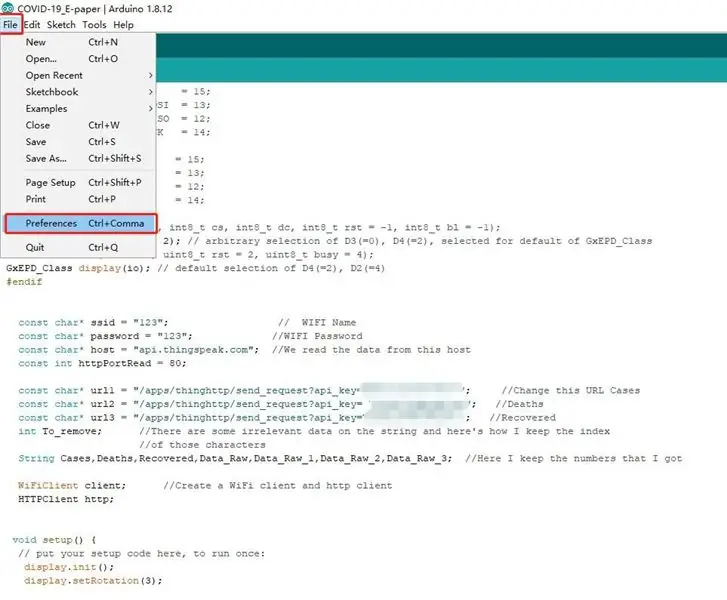

1
Steg 1: Komponenter
Idag kommer vi att göra en automatisk Coronavirus COVID 19 Live Data Tracker med e-papper!
► GitHub (schema och skiss):
► Komponenter Följande delar användes i detta projekt: ESP8266 E-paper
Steg 2: Obs
1. När du laddar upp koden, vänligen anslut inte till RST för E-papper, annars kommer NodeMCU1.0 alltid att vara i återställningsläge och koden laddas inte upp framgångsrikt. När du har laddat upp koden ansluter du RST till D4 och väntar på att E-papperet ska uppdateras och visas.
2. Om du vill slå på den elektroniska pappersbläckskärmen igen för att uppdatera, koppla bort bygeln som ansluter RST för den elektroniska bläckskärmen till RST för NodeMCU1.0 och anslut sedan bygeln efter att strömmen har slagits på.
3. Håll internethastigheten jämn, COVID-19-värdet kan behöva uppdateras flera gånger för att visas. Vänligen ha tålamod.
Steg 3: Ladda ner utvecklingskortet och biblioteket
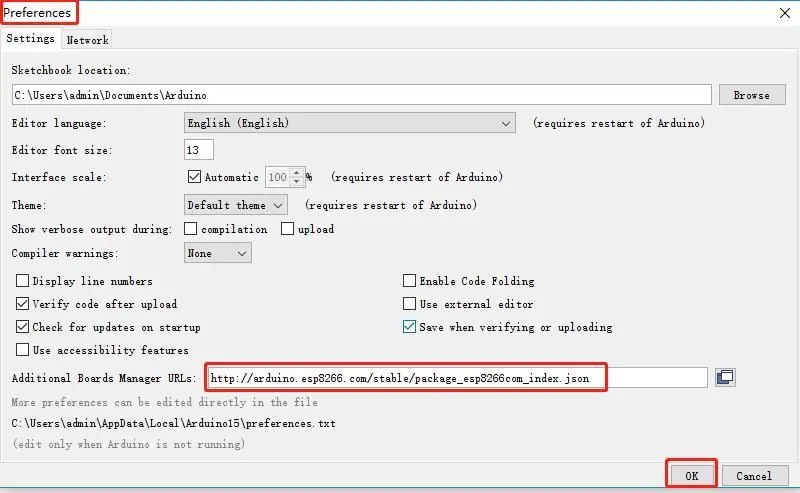
1. Öppna Filinställningar, ange https://arduino.esp8266.com/stable/package_esp8266com_index.json i inmatningsrutan för ytterligare Boards Manger-webbadresser och klicka på "OK".
Steg 4:
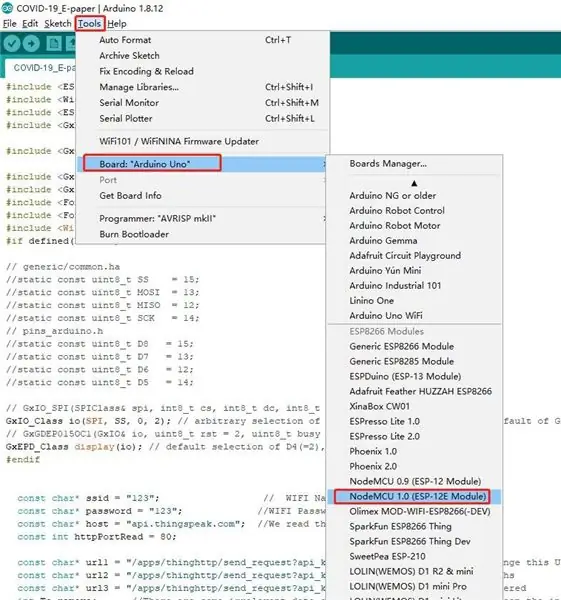
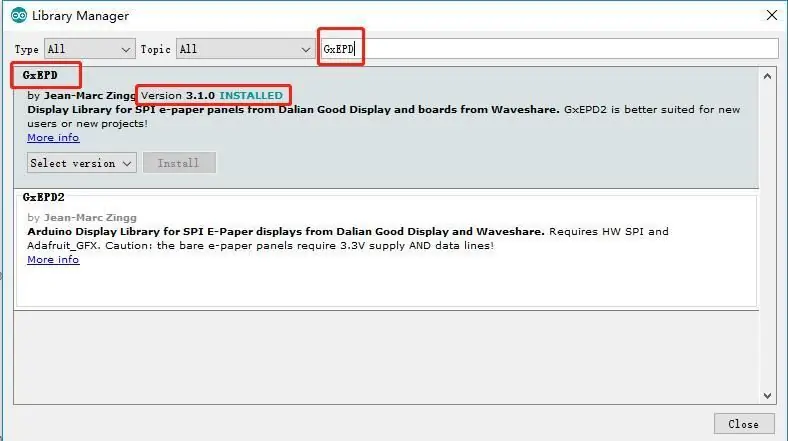
2. Installera utvecklingskortet: Öppna Tools-Board-Board Manager. Ange ESP8266 i sökrutan för Board Manager och installera det.
Steg 5:
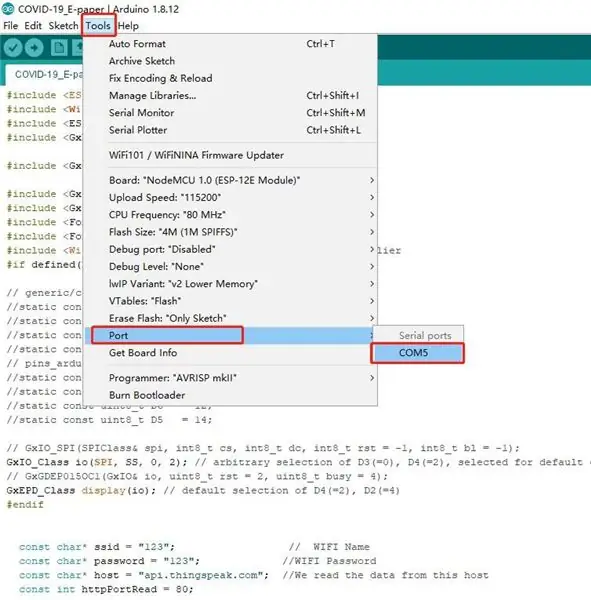
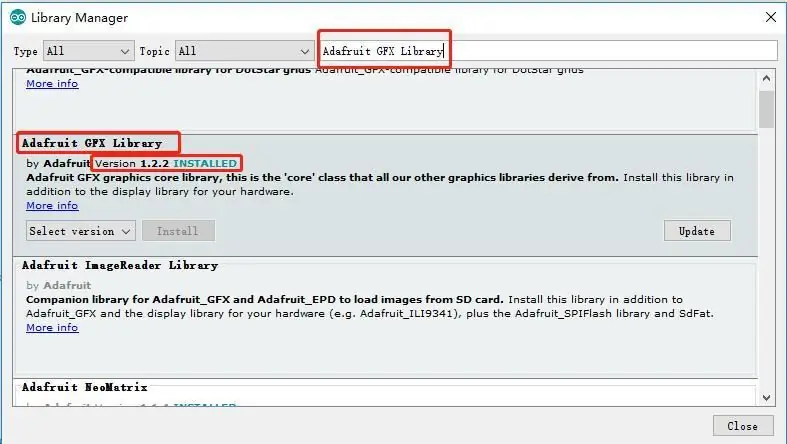
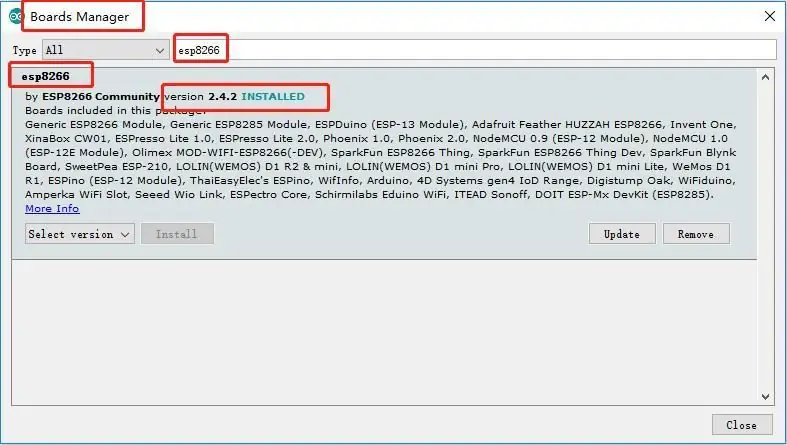
3. Installera biblioteksfilen: Öppna "Verktyg"-"Library Manager" i Arduino-utvecklingsprogrammet, sök sedan efter "GxEPD", "Adafruit GFX Library" och installera dem sedan.
Steg 6: Steg 2: Ändra koden
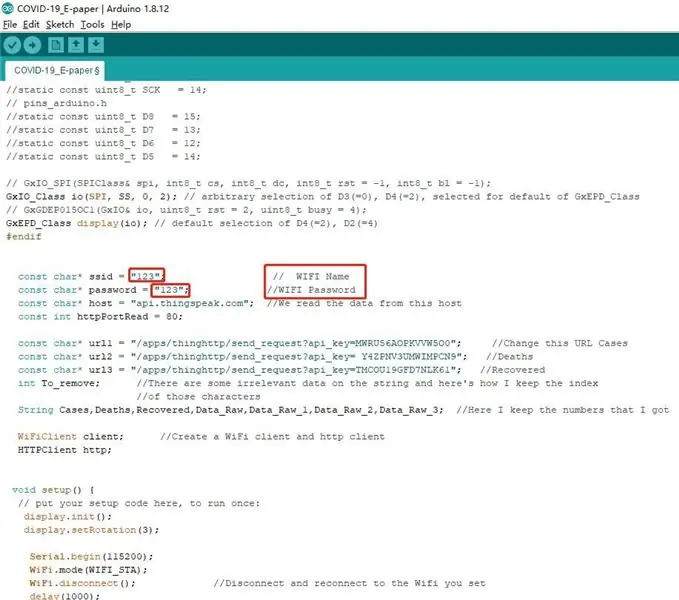
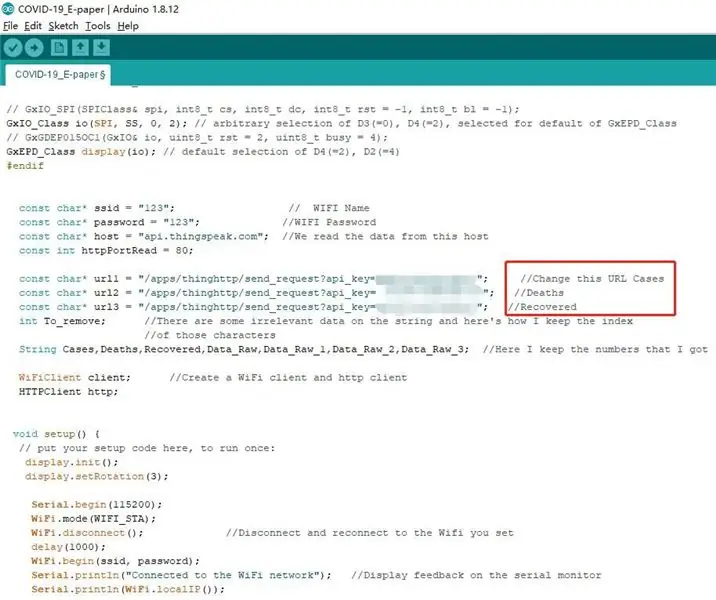
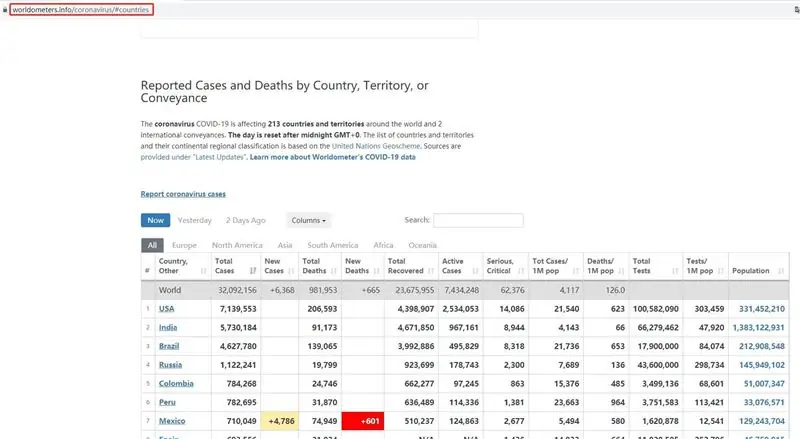
1. Ändra nätverksnamnet och WIFI -lösenordet i koden.
2. Ändra api_key i koden.
3. Gå till https://www.worldometers.info/coronavirus/#countr… och välj det land du vill få COVID-19.
4. Gå till https://thingspeak.com/ för att skapa en ny ThingHTTP.
Steg 7: Kompilera och ladda upp
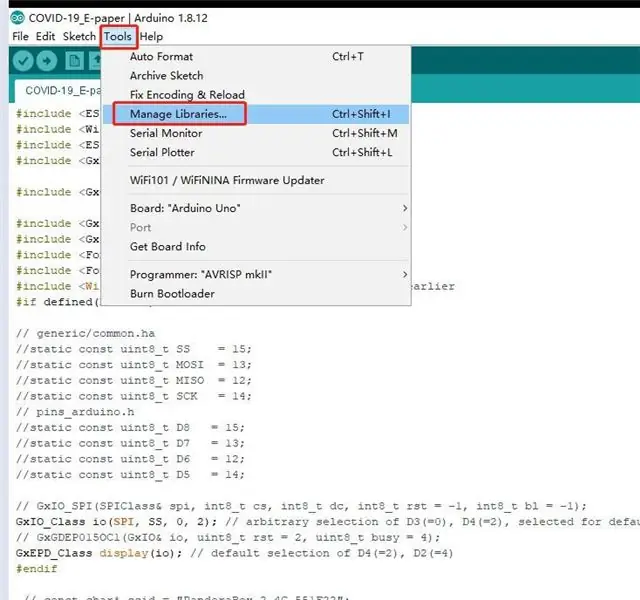
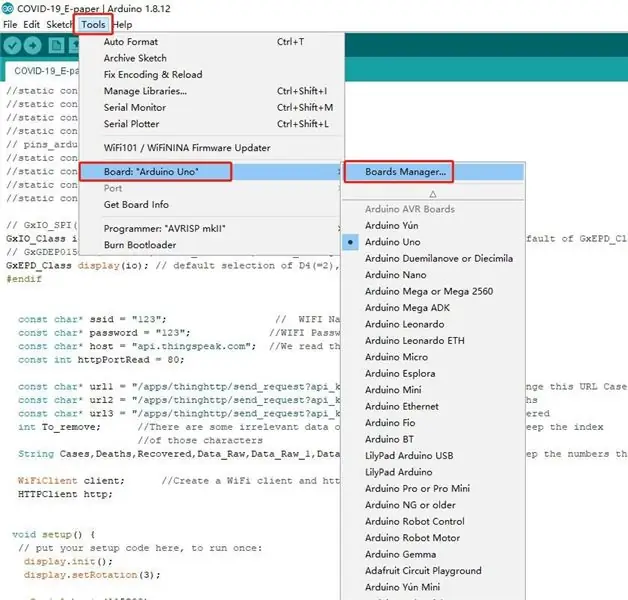
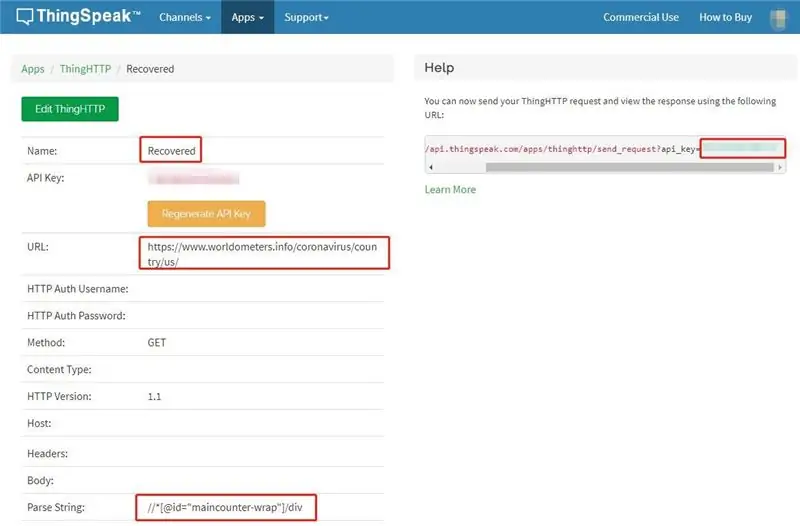
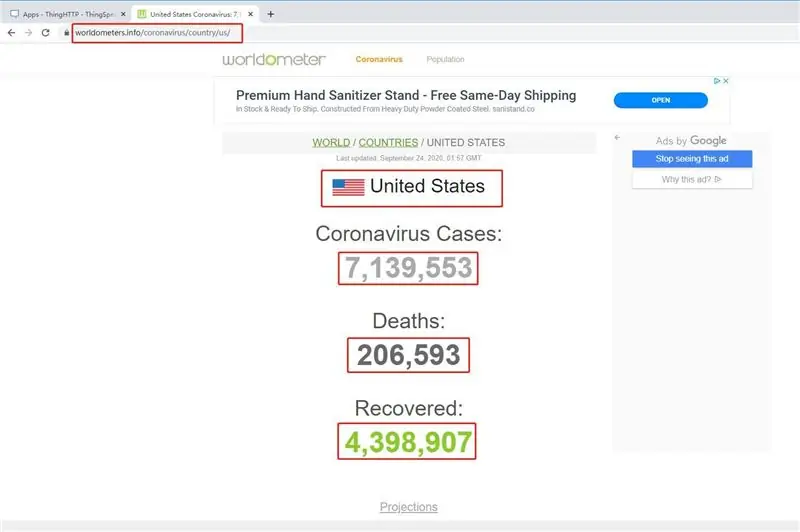
1. Välj utvecklingskortet som NodeMCU 1.0 (ESP-12E Module), detta är att välja rätt.
2. Välj porten, du kan bränna koden i utvecklingskortet.
Rekommenderad:
Hur man gör luftfuktighet och temperatur i realtid Data Recorder med Arduino UNO och SD-kort - DHT11 Datalogger Simulering i Proteus: 5 steg

Hur man gör luftfuktighet och temperatur i realtid Data Recorder med Arduino UNO och SD-kort | DHT11 Datalogger Simulering i Proteus: Introduktion: hej, det här är Liono Maker, här är YouTube-länk. Vi gör kreativa projekt med Arduino och arbetar med inbäddade system.Data-Logger: En datalogger (även datalogger eller dataregistrator) är en elektronisk enhet som registrerar data över tid med
Hur man gör en noggrann luftflödeshastighetssensor med Arduino för under £ 20 COVID-19-ventilator: 7 steg

Hur man gör en exakt luftflödeshastighetssensor med Arduino för under 20 £ COVID-19-ventilator: Se den här rapporten för den senaste utformningen av denna öppningsflödesgivare: https://drive.google.com/file/d/1TB7rhnxQ6q6C1cNb. ..Dessa instruktioner visar hur man bygger en luftflödeshastighetssensor med hjälp av en lågkostnads differenstrycksensor och lätt en
Hur man gör en drönare med Arduino UNO - Gör en quadcopter med mikrokontroller: 8 steg (med bilder)

Hur man gör en drönare med Arduino UNO | Gör en Quadcopter Med Microcontroller: Introduktion Besök min Youtube -kanal En Drone är en mycket dyr gadget (produkt) att köpa. I det här inlägget ska jag diskutera, hur gör jag det billigt ?? Och hur kan du göra din egen så här till billigt pris … Tja i Indien alla material (motorer, ESC
HUR MAN GÖR ARDUINO NANO/MINI - Hur man bränner bootloader: 5 steg

HUR MAN GÖR ARDUINO NANO/MINI | Hur man bränner bootloader: I denna instruktionsbok kommer jag att visa dig hur man gör en Arduino MINI från Scratch.Förfarandet som skrivs i denna instruktion kan användas för att göra alla arduino -brädor för dina anpassade projektkrav.Se videon för bättre förståelse
Hur man gör en morföräldrars kalender & Klippbok (även om du inte vet hur du ska klippbok): 8 steg (med bilder)

Hur man gör en morföräldrars kalender & Klippbok (även om du inte vet hur du ska klippbok): Detta är en mycket ekonomisk (och mycket uppskattad!) Semestergåva till morföräldrar. Jag gjorde 5 kalendrar i år för mindre än $ 7 styck. Material: 12 fina bilder på ditt barn, barn, syskonbarn, brorson, hundar, katter eller andra släktingar 12 olika bitar
